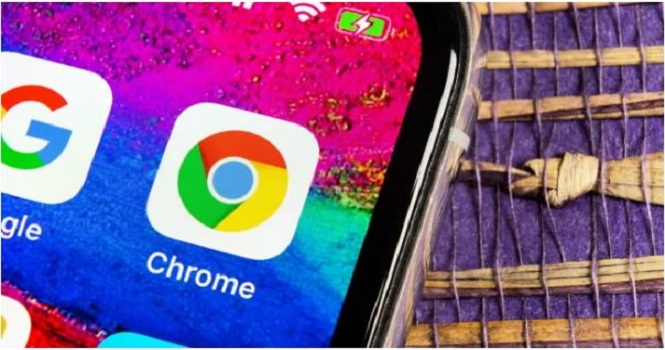در گوگل کروم هم میتوانید با استفاده از حالت دارک مود مطالب مختلف را راحتتر بخوانید. در این مطلب نحوه فعال کردن حالت شب در گوگل کروم را آموزش دادهایم.
گوگل مرورگر مشهور خود را به یک حالت دارک مود (Dark Mode) با ترکیب رنگ مشکی و زغالی مجهز کرده است تا کاربر بتواند از آن به عنوان جایگزین رابط کاربری سفید و خاکستری این نرم افزار استفاده کند. حالت شب در هر نرم افزاری و همچنین مرورگر گوگل کروم یک قابلیت محبوب است، اما سوالات موجود این دو مورد هستند که چرا باید از این قابلیت استفاده کنیم و چطور میتوانیم آن را فعال کنیم؟
دلایل متعددی برای فعال کردن دارک مود گوگل کروم وجود دارد؛ احتمالا بزرگترین دلیل برای استفاده از این ویژگی در گوشی های موبایل کاهش مصرف انرژی باتری آنهاست. نمایشگر یک گوشی همراه انرژی زیادی را مصرف میکند و بد نیست بدانید که خود گوگل هم در سال 2018 اعلام و تایید کرد که برنامه های دارای رابط کاربری تیره نسبت به برنامه های دارای رابط کاربری روشن شارژ بسیار کمتری را از باتری گوشی دریافت میکنند.
فعال کردن حالت شب در گوگل کروم
فعال کردن حالت شب در گوگل کروم و هر برنامه دیگری همچنین باعث میشود که کاربر به میزان کمتری در معرض نور آبی قرار گیرد و در نتیجه راحتتر بخوابد. این کار به کارکرد بهینه بهترین صفحه نمایش گوشی در سال 2020 کمک می کند. کاهش میزان خواب نه تنها خستگی شما را به دنبال دارد، بلکه باعث افزایش وزن، فشار خون و خطر ابتلا به بیماری دیابت و بیماریهای قلبی میشود.
گذشته از این میتوان گفت که حالت شب نرم افزارها ظاهر رابط کاربری آنها را نیز بسیار زیباتر میکند. در این مقاله نحوه فعال کردن حالت شب در گوگل کروم را در سیستم عامل های ویندوز، macOS، اندروید و iOS آموزش دادهایم. با تکراتو همراه باشید.
بیشتر بخوانید:
جدیدترین و بهترین گوشی های سامسونگ 2020
برخلاف بعضی از مرورگرها مانند فایرفاکس و ویوالدی، در مرورگر کروم برای فعال کردن حالت شب گوگل کروم خبری از یک سوئیچ ساده یا گزینهای برای تیک زدن نیست و درواقع در هر سیستم عاملی باید روند خاصی را دنبال کنید تا بتوانید این قابلیت را فعال نمایید. در این مطلب علاوه بر آموزش این راهکارها به شما نشان میدهیم که چگونه میتوانید برای اعمال حالت شب گوگل کروم در وبسایت های فاقد این قابلیت استفاده کنید.
در سیستم عامل ویندوز
برای فعال کردن حالت شب در گوگل کروم سیستم عامل ویندوز باید مراحل زیر را دنبال کنید:
- به قسمت تنظیمات بروید، روی قسمت Colors از بخش Personalization کلیک کنید و قسمت Choose your default app mode را فعال نمایید.
- حال گزینه Dark را انتخاب نمایید تا همه نرم افزارهای دارای حالت دارک مود رنگ رابط کاربری خود را تغییر دهند. برای فعال شدن این قابلیت در مرورگر گوگل کروم نیازی به راه اندازی مجدد آن ندارید.
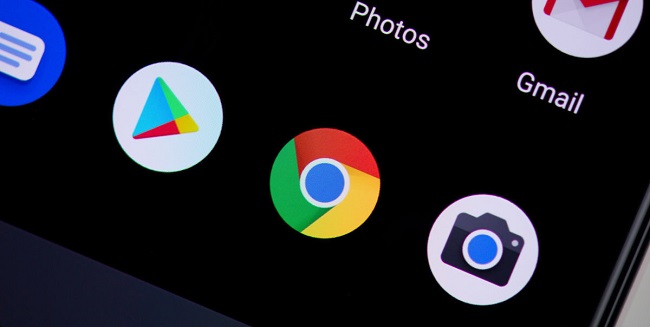
در سیستم عامل macOS
برای فعال کردن حالت شب در گوگل کروم سیستم عامل macOS باید مراحل زیر را دنبال کنید:
- قسمت System Preferences را باز کنید و روی گزینه Appearance از قسمت General کلیک کنید.
- حال گزینه Dark را انتخاب نمایید تا همه نرم افزارهای دارای حالت دارک مود گوگل کروم رنگ رابط کاربری خود را تغییر دهند. برای فعال شدن این قابلیت در مرورگر گوگل کروم نیازی به راه اندازی مجدد آن ندارید.
در سیستم عامل اندروید
برای فعال کردن حالت شب در گوگل کروم سیستم عامل اندروید باید مراحل زیر را دنبال کنید:
- دارک مود گوگل کروم به صورت یک قابلیت آزمایشی سیستم عامل اندروید ارائه شده است، به همین دلیل مطمئنا تغییراتی در نسخه نهایی این قابلیت اعمال میشود. برای فعال کردن این ویژگی باید عبارت chrome://flags را در نوار آدرس مرورگر جستجو کنید.
- حال باید باکس Search flags را لمس و عبارت Work Dark را در آن تایپ کنید. پس از این مرحله دو گزینه Android web contents dark mode و Android Chrome UI dark mode برای شما ظاهر میشود. اگر گزینه اول را انتخاب کنید، گوگل کروم تشخیص میدهد که آیا برنامه نویسان یک سایت برای سایت خود حالت دارک مود ساختهاند یا نه و در صورت موجود بودن این قابلیت به طور خودکار آن را فعال میکند؛ اگر هم که سایت فاقد این قابلیت باشد، خود مرورگر گوگل کروم رنگ محتویات آن را تغییر میدهد. در صورتی که گزینه دوم را انتخاب کنید، رنگ رابط کاربری خود مرورگر تیره میشود.
- حال باید منو زیر دو گزینه فوق را باز کنید و همه آیتمهای هر دو منو را روی حالت Activated قرار دهید و سپس مرورگر را مجددا راه اندازی کنید.
- پس از انجام مراحل فوق باید گزینه Themes را از منو تنظیمات لمس و آیتم Dark را انتخاب کنید. اگر که گزینه Themes را پیدا نکردید، مرورگر را ببندید و دوباره باز کنید تا این گزینه ظاهر شود.
در سیستم عامل iOS
هنوز حالت شب گوگل کروم سیستم عامل iOS ارائه نشده است، اما گوگل در تلاش است که این قابلیت را برای این پلت فرم هم ارائه کند و انتظار میرود که در آپدیت بعدی کروم iOS این ویژگی را دریافت نمایید. در حال حاضر میتوانید با استفاده از حالت Invert به عملکرد مشابهی دست یابید:
بیشتر بخوانید:
نحوه فعال کردن حالت شب در تلگرام
- مسیر General > Accessibility > Display accomodations را در منو تنظیمات دنبال کنید.
- گزینه Classic Invert را فعال کنید تا رنگ همه چیز روی نمایشگر گوشی تغییر کند یا گزینه Smart invert را انتخاب کنید تا ترکیب رنگ عکسها تغییر نکند و رنگ سایر پارامترها عوض شود.
اعمال حالت شب در وب سایت ها با استفاده از مرورگر گوگل کروم
بعضی از وبسایت ها به قابلیت حالت شب مجهز هستند و این ویژگی آنها به طور خودکار در هنگام فعال بودن حالت شب مرورگر کروم فعال میشود. در وبسایت هایی که فاقد این ویژگی هستند، مرورگر کروم میتواند با تغییر رنگ آنها حالت دارک مود را در آنها اعمال کند.
این ویژگی هنوز به طور کامل برای مرورگر کروم ارائه نشده است و به همین دلیل نمیتوانید آن را در منو این مرورگر پیدا کنید. با این حال برای استفاده از این ویژگی باید عبارت chrome://flags/#enable-force-dark را در نوار آدرس مرورگر تایپ کنید و سوئیچ ظاهر شده در صفحه جدید را روی حالت Enabled قرار دهید.
حال اگر که قابلیت دارک مود مرورگر کروم شما فعال باشد، رنگ همه سایت هایی که با این بروزر باز میکنید تیره میشود. این ویژگی هنوز کامل نشده است و به همین دلیل ممکن است که طراحی بعضی از سایت ها به دلیل تاثیر آن عجیب به نظر برسد، اما در مجموع عملکرد خوبی دارد.
بیشتر بخوانید:
- نحوه فعال کردن حالت شب در جی میل
- نحوه فعال کردن حالت شب در واتس اپ (Dark Mode)
- برای حل مشکل خالی شدن باتری موبایل باید چه کارهایی را انجام دهیم؟
.
منبع: techradar